ثم اكتب تعليقك
كيفية عرض شاشة هاتف Xiaomi على التلفزيون/الكمبيوتر الشخصي؟ 5 طرق هنا (تحديث 2025)
يعد عرض الشاشة وسيلة شائعة للاستمتاع بمحتوى هاتفك الذكي على شاشة أكبر وأفضل. ومع ذلك، إذا كنت تستخدم جهاز أندرويد، فقد لا يكون من السهل العثور على الإعدادات والأدوات المناسبة لعكس شاشتك.
لذا، في هذه المقالة، سنتحدث عن كيفية عرض شاشة هاتفك الذكي على التلفاز من خلال عرض الشاشة من Xiaomi إلى التلفاز. حتى نهاية المقال، ستتمكن أيضًا من عرض شاشة هاتف Xiaomi على الكمبيوتر بطرق مختلفة.
الجزء 1: هل تدعم هواتف Xiaomi عرض الشاشة؟
الإجابة القصيرة هي "نعم". تدعم تقريبًا جميع هواتف Xiaomi، بما في ذلك أجهزة Redmi التي تعمل بنظام MIUI، عرض الشاشة. مع ميزة عرض الشاشة المدمجة أو Miracast على MIUI، يُسمح لمستخدمي Xiaomi بعرض محتوى هواتفهم لاسلكيًا على تلفاز أو شاشة مدعومة، مما يعني أنهم يمكنهم عرض كل ما على شاشة هاتف Xiaomi على شاشة التلفاز القريبة.
مع الإصدار الأخير من MIUI 13، تم تحسين ميزة عرض الشاشة بشكل أكبر. يمكن لمستخدمي Mi الآن الاستمتاع ببث محتوى الشاشة من جهاز Xiaomi إلى جهاز آخر أو تلفاز من خلال السحب ببساطة.
الجزء 2: كيفية عرض شاشة Xiaomi على التلفاز باستخدام Miracast؟
تجعل ميزة Miracast عملية عرض شاشة Xiaomi سلسة وسهلة، مما يضيف المزيد من الترفيه إلى حياتنا. إذا كنت لا تزال تتساءل عن كيفية جعل Xiaomi يعرض على التلفاز، فهذه الفقرة لك. في هذا الجزء، سنناقش كيفية استخدام ميزة Miracast لعكس شاشة Xiaomi على التلفاز.
اتبع الخطوات المذكورة أدناه لبدء عملية العرض.
- قم بتوصيل هاتفك والتلفاز الذكي بنفس اتصال Wi-Fi.
- اذهب إلى إعدادات التلفاز الخاص بك وقم بتشغيل ميزة العرض الذكي/عرض الشاشة اللاسلكي على التلفاز. (تختلف طريقة تمكين ميزة عرض الشاشة على التلفاز الذكي حسب العلامة التجارية للتلفاز الذي تستخدمه. تحقق من الدليل الخاص بك لمزيد من المعلومات.)
- على هاتف Xiaomi الذكي، انتقل إلى الإعدادات > الاتصال والمشاركة > عرض. اضغط على زر "عرض" السريع ثم اضغط على "تشغيل".
- سيبدأ هاتفك في البحث عن الشاشات المتاحة القريبة للعرض عليها.
عندما ترى التلفاز الخاص بك في قائمة الأجهزة المتاحة، قم بتحديده. في هذه المرحلة، سيتم عرض شاشة هاتفك الذكي بنجاح على شاشة التلفاز.
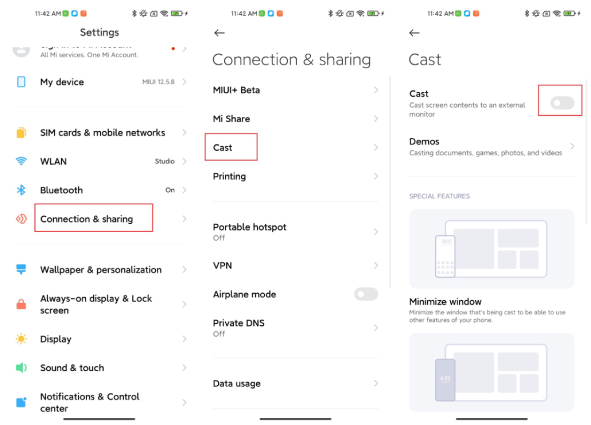
هكذا يكون الأمر سهلاً لمشاركة شاشة Xiaomi على التلفاز.
الجزء 3: كيفية عرض شاشة Xiaomi على الكمبيوتر (4 أدوات موصى بها)
الطريقة 1: عرض شاشة Xiaomi على الكمبيوتر باستخدام Tenorshare Phone Mirror
Tenorshare Phone Mirror يمكن اعتبارها أفضل تطبيق لعرض الشاشة من أندرويد إلى الكمبيوتر — ولأسباب وجيهة. بجانب عرض شاشة Xiaomi على الكمبيوتر، يمكن أيضًا استخدام Phone Mirror لعكس شاشة أي جهاز أندرويد آخر على كمبيوتر ويندوز أو ماك. مع Phone Mirror، يمكنك أيضًا التحكم في أندرويد من الكمبيوتر عن بُعد.
لعمل عرض شاشة Xiaomi على الكمبيوتر، اتبع الخطوات المذكورة أدناه.
قم بتنزيل وتثبيت Tenorshare Phone Mirror من صفحة التنزيل الرسمية. افتح Phone Mirror من خلال البحث عنه في شريط البحث في ويندوز.
قم بتوصيل هاتفك بالكمبيوتر باستخدام كابل USB.

- تأكد من تشغيل تصحيح USB على جهازك. يمكنك النقر على هذا الرابط لمعرفة كيفية تفعيل تصحيح USB على أجهزة Xiaomi.
- عندما يتم الكشف عن هاتف Xiaomi الأندرويد الخاص بك بواسطة Phone Mirror، اسحب لأسفل على لوحة الإشعارات، واضغط على إشعار "الشحن"، ثم اختر بروتوكول "نقل الملفات".
انقر على زر المرآة لبدء عرض شاشة Xiaomi على جهاز الكمبيوتر.
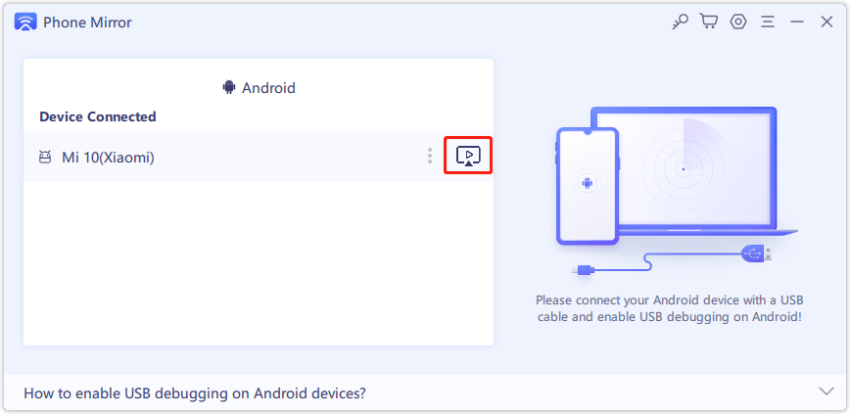
يمكنك رؤية شاشة هاتف Xiaomi تنعكس على شاشة الكمبيوتر الخاص بك على الفور.
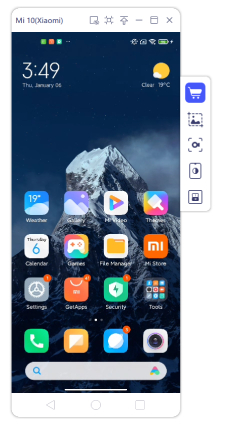
كمكافأة، يمكنك الآن التحكم في وظائف هاتفك الذكي من جهاز الكمبيوتر الخاص بك باستخدام الماوس ولوحة المفاتيح.
العيب الوحيد في استخدام Phone Mirror هو أنك لا تستطيع استخدامه لاسلكيًا. ومع ذلك، هذا هو الحال في الأساس مع معظم تطبيقات عرض الشاشة من الطرف الثالث — لذا يجب ألا تكون هذه مشكلة.
الطريقة 2: مشاركة شاشة Xiaomi على الكمبيوتر باستخدام LetsView
أداة أخرى يمكنك استخدامها لجعل Xiaomi يعرض على الكمبيوتر هي LetsView. إنها تطبيق شائع لعرض شاشة الأندرويد مجانًا على الكمبيوتر. علاوة على ذلك، فهي متعددة المنصات، مما يعني أنه يمكنك تنزيلها واستخدامها على مجموعة متنوعة من الأجهزة الذكية مثل آيفون، آيباد، هواتف أندرويد، والتلفزيونات الذكية.
إليك كيفية مشاركة شاشة Xiaomi على الكمبيوتر باستخدام LetsView.
- قم بتنزيل وتثبيت التطبيق على هاتف Xiaomi الخاص بك، وكذلك على الكمبيوتر الذي ترغب في العرض عليه.
- قم بتشغيل تطبيق LetsView على كل من هاتف Xiaomi والكمبيوتر، ثم قم بتوصيل كلا الجهازين بنفس شبكة Wi-Fi.
- بمجرد الاتصال بنفس الشبكة، انتظر حتى يظهر اسم الكمبيوتر الخاص بك على شاشة هاتفك واختره.
اضغط على خيار "عرض شاشة الهاتف"، ثم "ابدأ الآن" لبدء عرض شاشة هاتف Xiaomi على الكمبيوتر.

ومع ذلك، فإن الجانب السلبي لاستخدام LetsView هو أنه لا يمكنه سوى عكس الشاشة من شاشة إلى أخرى، ولا يمكنه السماح لك بالتحكم في الجهاز عن بعد من الكمبيوتر الشخصي.
الطريقة 3: عرض شاشة Xiaomi على الكمبيوتر باستخدام Vysor
أداة شائعة أخرى لجعل Xiaomi يعرض الشاشة على الكمبيوتر هي Vysor. هذه البرمجية البديهية يمكن أن تعكس محتوى جهاز Xiaomi الخاص بك لاسلكيًا إلى شاشة الكمبيوتر، وتدعم أيضًا عرض شاشة آيفون على الكمبيوتر. بالإضافة إلى ذلك، يمكنك التحكم في الجهاز من الكمبيوتر باستخدام الماوس ولوحة المفاتيح.
اتبع الخطوات أدناه لتتعلم كيفية عرض شاشة Xiaomi باستخدام Vysor.
- قم بإنشاء اتصال بين جهاز الأندرويد الخاص بك والكمبيوتر من خلال اتباع التعليمات المعروضة على الشاشة.
- قم بتمكين تصحيح USB على جهاز Xiaomi الخاص بك.
الآن افتح تطبيق Vysor على الكمبيوتر واختر "البحث عن جهاز" لاكتشاف هاتف الأندرويد الخاص بك ثم اضغط على "تحديد".

ستتمكن الآن من عرض شاشة هاتفك الأندرويد بالكامل على جهاز الكمبيوتر الخاص بك، ويمكنك استخدام الماوس والكلمة الرئيسية للتحكم في هاتفك من جهاز الكمبيوتر.
ومع ذلك، هناك بعض العيوب في Vysor. النسخة المجانية تتيح لك فقط عرض الشاشة بجودة SD، مما يعني أنك لا تستطيع عرض أفلام أو فيديوهات HD على الكمبيوتر باستخدام هذه الأداة. لعرض جودة HD، تحتاج إلى الدفع للحصول على النسخة المميزة. علاوة على ذلك، فإن ميزة العرض اللاسلكي أيضًا مخفية خلف جدار الدفع المميز.
الطريقة 4: عرض شاشة Xiaomi على الكمبيوتر باستخدام ApowerMirror
الأداة الأخيرة لعرض شاشة Xiaomi على الكمبيوتر هي ApowerMirror. مع ApowerMirror، يمكنك عرض شاشة هاتفك لاسلكيًا على الكمبيوتر.
إليك الخطوات حول كيفية مشاركة شاشة Xiaomi باستخدام هذا التطبيق.
- قم بتنزيل وتثبيت الأداة على الكمبيوتر وجهاز Xiaomi الخاص بك.
- قم بتوصيل هاتف Xiaomi والكمبيوتر بنفس شبكة Wi-Fi.
- افتح التطبيق على هاتفك واضغط على خيار "عرض".
- انتظر حتى يقوم التطبيق بالبحث عن الأجهزة المتاحة، ثم اختر اسم الكمبيوتر الخاص بك.
اضغط على "ابدأ الآن" وستتمكن من عرض شاشة هاتف الأندرويد بنجاح على الكمبيوتر.
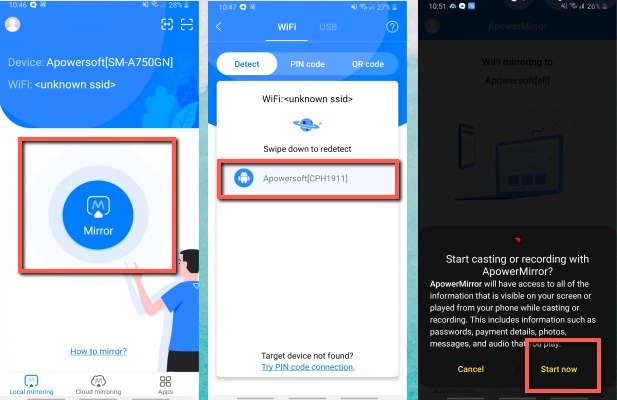
على الرغم من أن ApowerMirror متعدد الوظائف، إلا أن العيب الواضح فيه هو أنه لا يتيح لك التحكم في الهاتف من الكمبيوتر مثل بعض الأدوات الأخرى في هذه القائمة.
الخاتمة
ها هي — كل ما تحتاج إلى معرفته حول عرض شاشة Xiaomi على الكمبيوتر أو التلفاز. إذا كنت تبحث عن أفضل وأبسط حل لعكس شاشة هاتفك على الكمبيوتر، فإن الإجابة هي Tenorshare Phone Mirror. كما يوحي الاسم، فإنه يتيح لك عرض شاشة هاتفك على الكمبيوتر. علاوة على ذلك، يمكنك أيضًا التحكم في هاتفك عن بُعد من الكمبيوتر باستخدام هذه الأداة.






بقلم خالد محمد
2025-12-15 / Mirror Android